0x80090011 Erro de PIN do Windows Hello: como corrigi-lo rapidamente
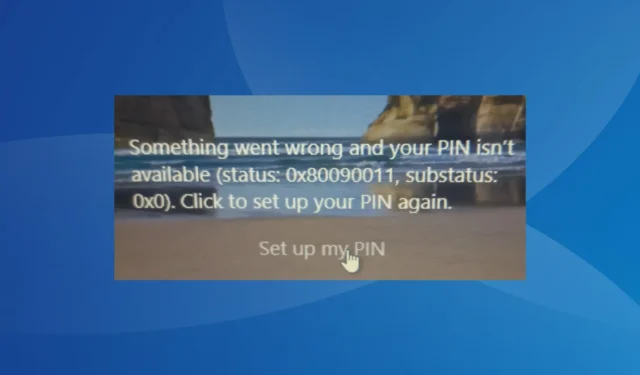
A Microsoft tem uma forma de login excelente e segura para acessar um PC, o Windows Hello. Embora tenha simplificado as formas de login dos usuários, ainda existem alguns erros do Windows 11 que você pode encontrar, sendo 0x80090011 o mais comum.
A mensagem de erro diz Algo deu errado e seu PIN não está disponível (status: 0x80090011, substatus: 0x0). Clique para definir seu PIN novamente. Na maioria dos casos, o erro apareceu após uma atualização e alguns usuários até encontraram 0x80090011 no Microsoft Office 365. Vamos descobrir mais sobre isso!
Por que vejo o erro 0x80090011 ao entrar?
Aqui estão alguns motivos pelos quais você recebe o erro do Windows Hello:
- Uma atualização do Windows com bugs : para a maioria dos usuários, o problema apareceu após a atualização do Windows, o que aponta para um bug na versão mais recente do sistema operacional.
- Problemas com a pasta NGC : A pasta NGC armazena todas as informações relacionadas ao login e problemas com ela podem gerar um erro ao fazer login no PC.
- Arquivos de sistema corrompidos : mesmo quando os arquivos de sistema estão corrompidos , há uma chance de que isso afete o processo de login.
Como corrijo o código 0x80090011?
Antes de prosseguirmos, experimente estes truques rápidos primeiro:
- Reinicie o computador e verifique se agora você pode entrar.
- Se você alterou recentemente o PIN ou a senha, use uma senha mais antiga.
Se isso não funcionar, vá para as soluções listadas a seguir.
1. Execute o reparo de inicialização
- Desligue o PC, pressione o botão liga / desliga para ligá-lo e, assim que o visor acender, segure novamente o botão para desligar o computador abruptamente.
- Repita o processo mais duas vezes e, na próxima vez que ligar o computador, o Reparo Automático será ativado. Aguarde até que ele identifique e corrija quaisquer problemas. Se não puder, clique em Opções avançadas .
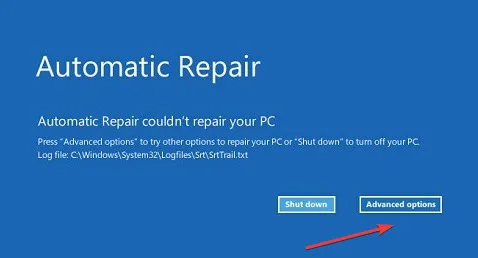
- Agora, escolha Solução de problemas .
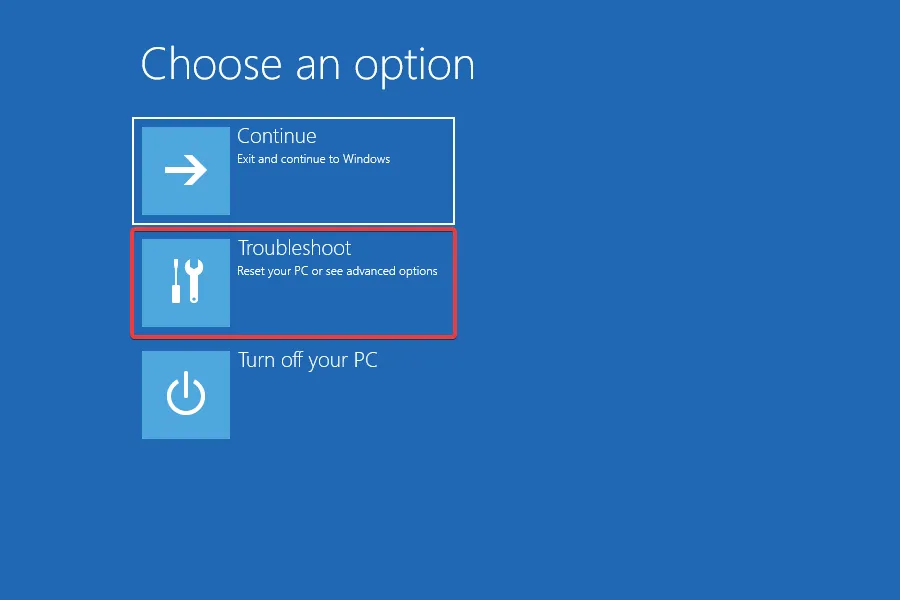
- Novamente, clique em Opções avançadas .
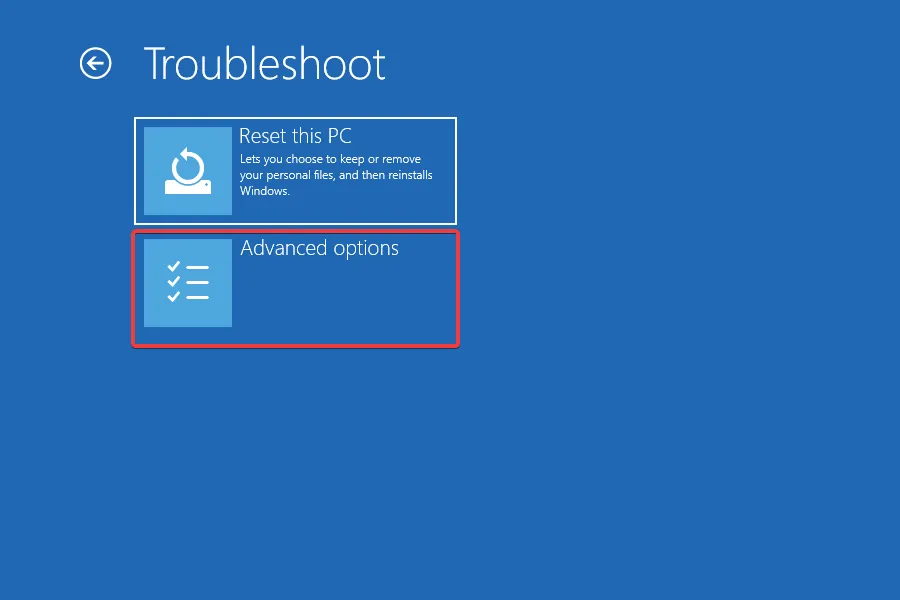
- Selecione Reparo de Inicialização nas opções listadas aqui.
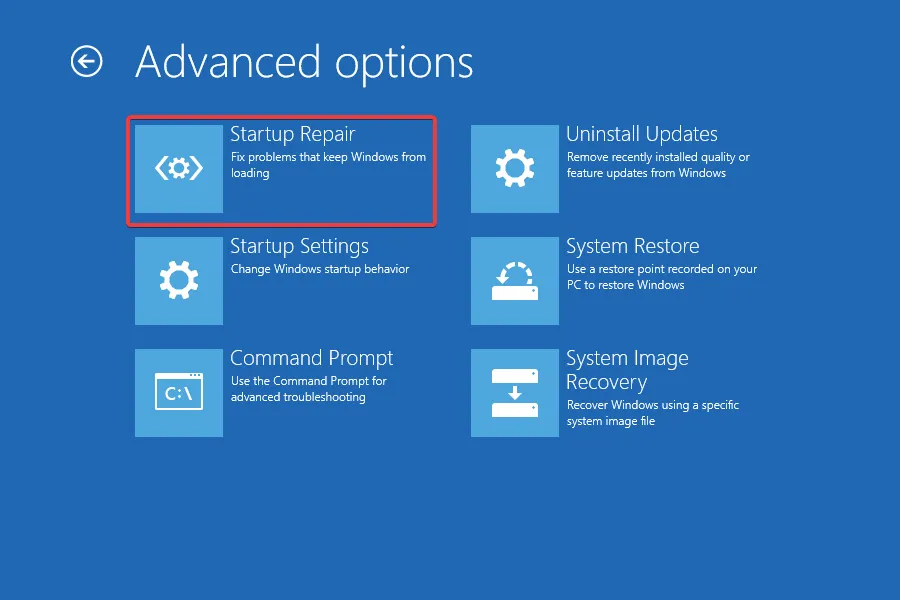
- Agora, escolha a conta de usuário com a qual você está enfrentando o problema.
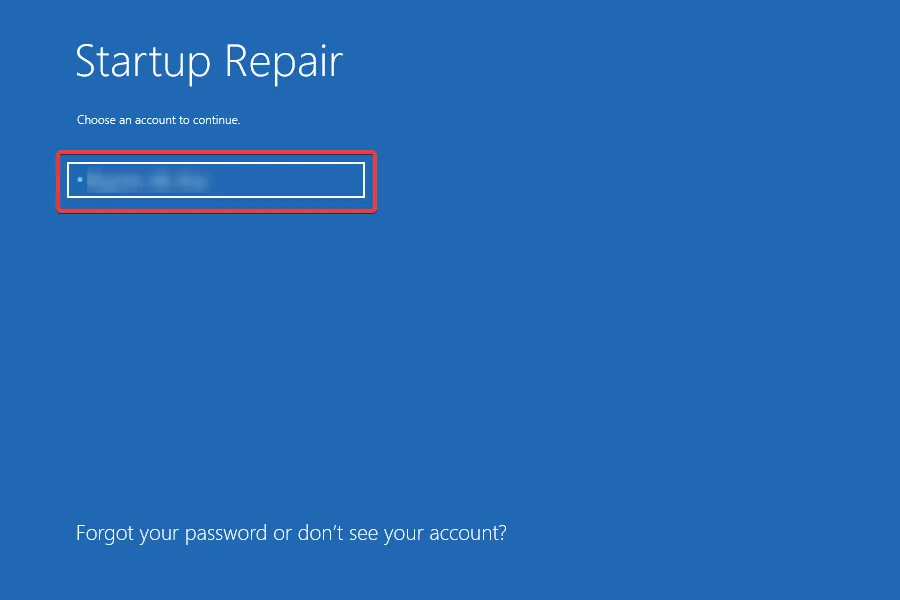
- Digite a senha para ele, se houver uma definida, e clique em Continuar para continuar.
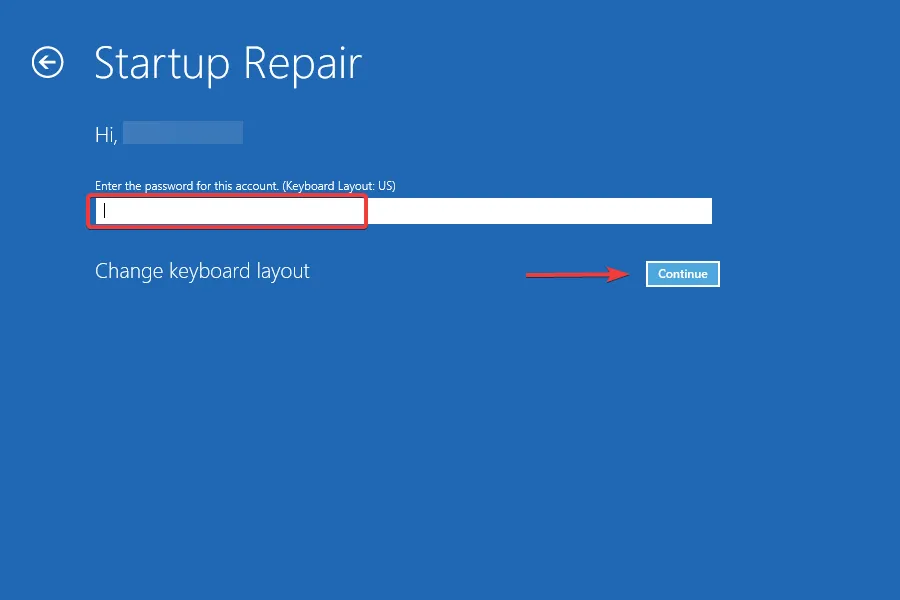
Para a maioria dos usuários, executar o Reparo de Inicialização, uma opção integrada no Windows para eliminar problemas que impedem a inicialização eficaz, corrigiu o erro 0x80090011 do Windows Hello.
2. Desinstale as atualizações do Windows
- Reinicie abruptamente o computador três vezes para executar o Reparo automático e clique em Opções avançadas.
- Clique em Solução de problemas .
- Selecione Opções avançadas .
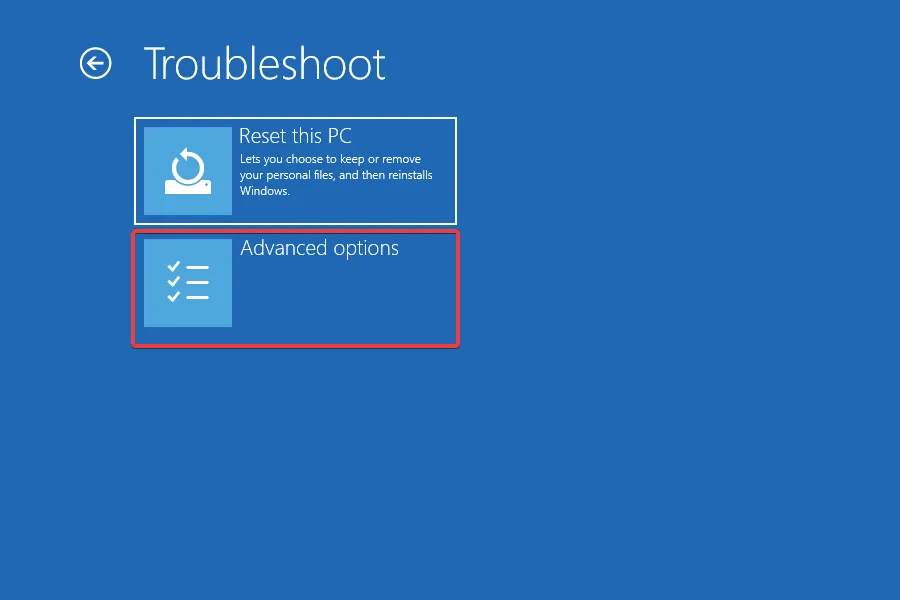
- Agora, clique em Desinstalar atualizações .
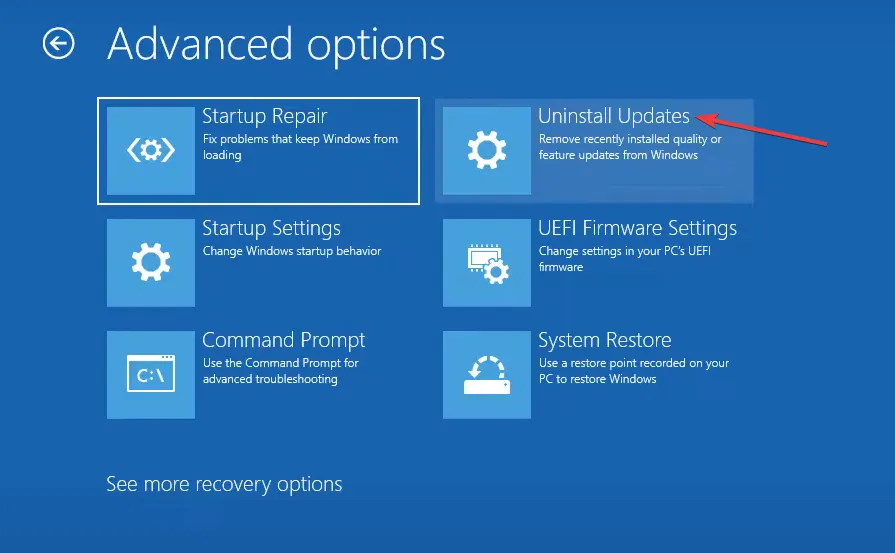
- Escolha aquele que você deseja remover, atualização de recurso ou qualidade.
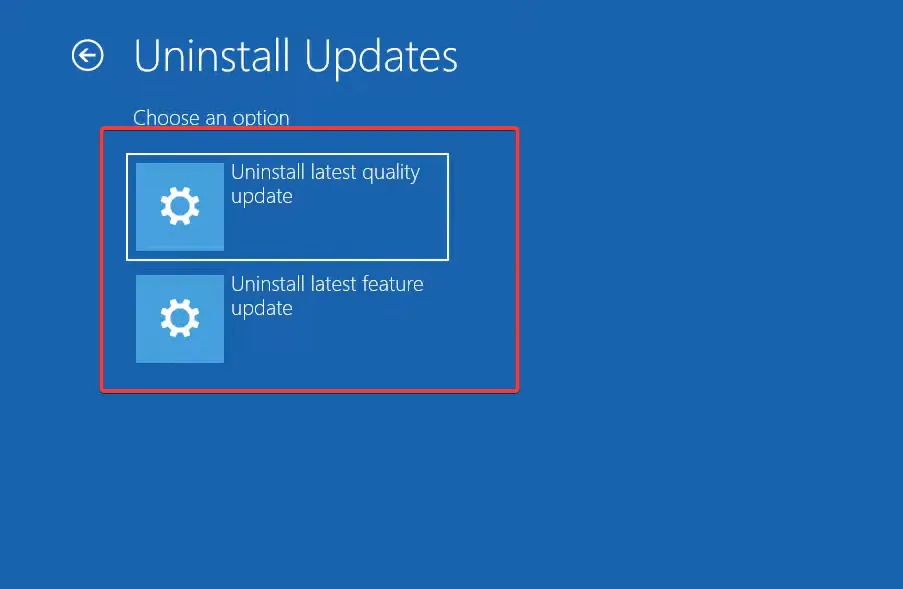
- Se você escolheu anteriormente a atualização de qualidade, clique no botão Desinstalar atualização de qualidade .
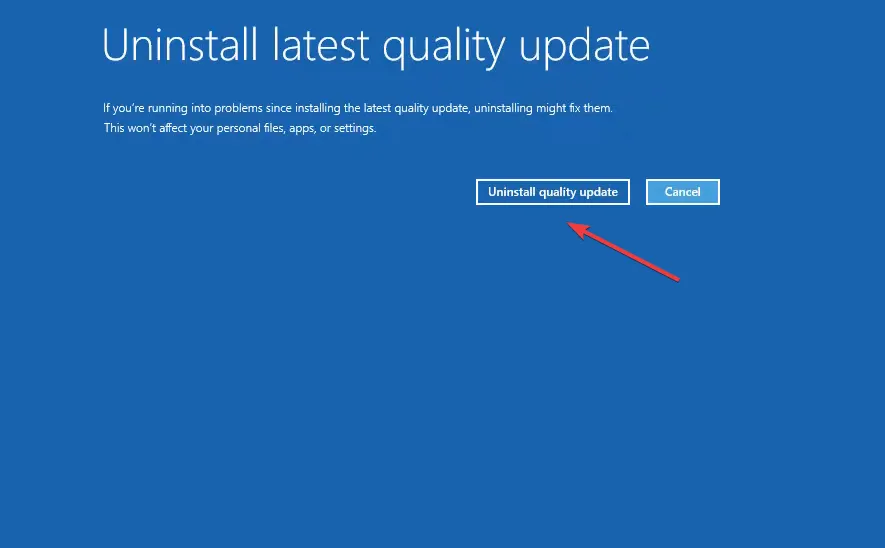
- Siga as instruções na tela para concluir o processo.
Se o problema aparecer após a atualização do Windows, desinstalar a atualização deve colocar as coisas em funcionamento rapidamente e ajudá-lo a se livrar de 0x80090011 no Windows 11.
3. Habilite a conta de administrador
- Desligue o computador, ligue-o e desligue-o novamente assim que o visor aparecer. Faça isso três vezes e, na quarta tentativa, deixe executar o Reparo Automático. Em seguida, clique em Opções avançadas .
- Clique em Solução de problemas para prosseguir.
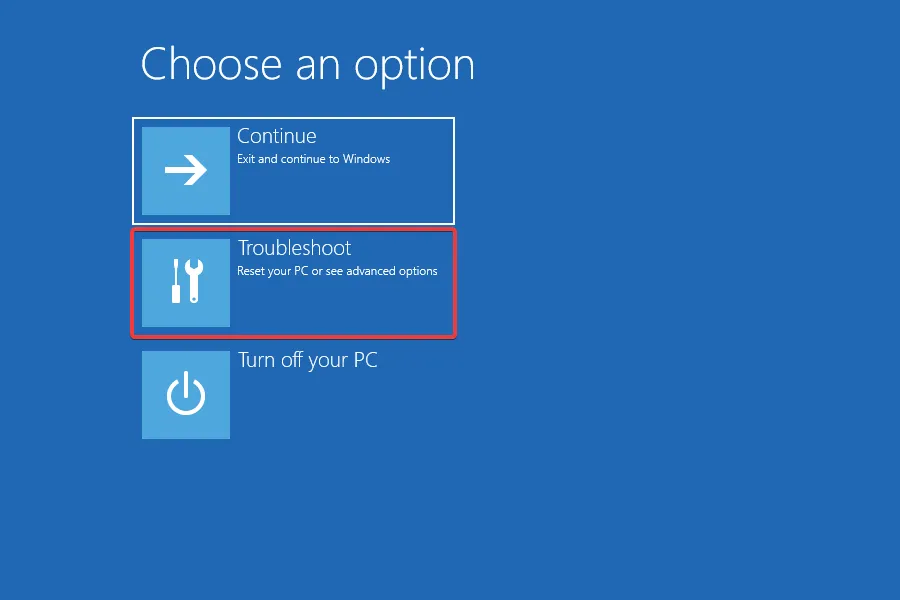
- Agora, clique em Opções avançadas .
- Escolha Prompt de Comando na lista de opções.
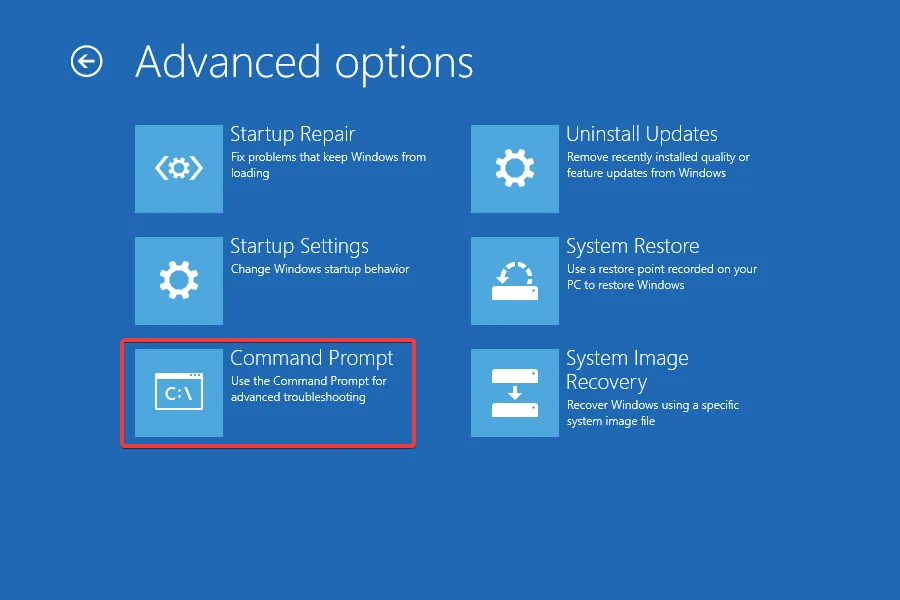
- Escolha uma conta e digite a senha dela.
- Agora, cole o seguinte comando e clique em Enter:
net user administrator /active:yes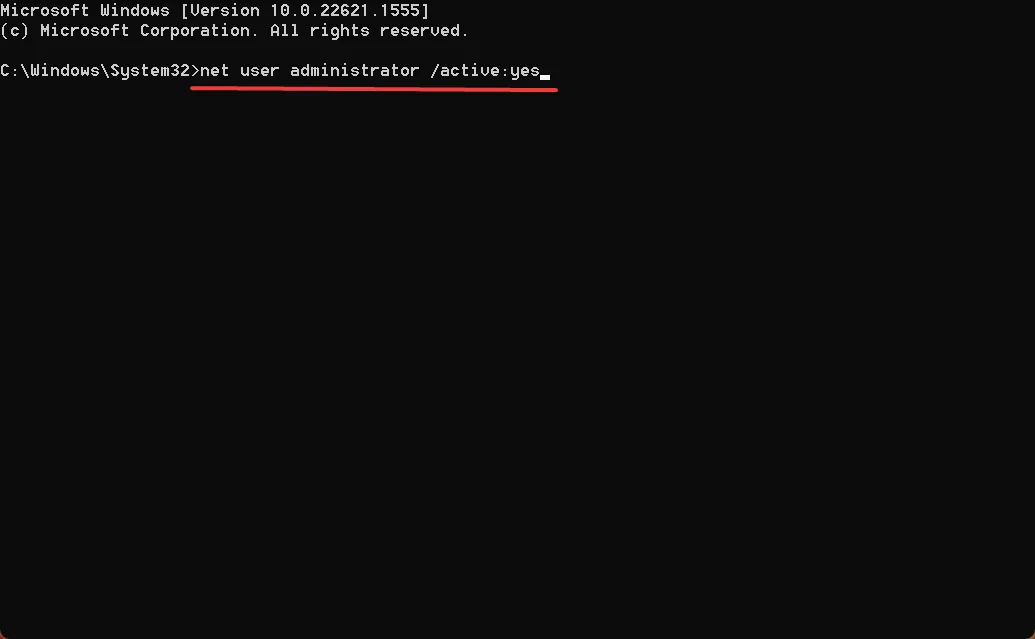
- Feito isso, reinicie o computador e tente fazer login na conta afetada.
Habilitar a conta de administrador integrada, em alguns casos, permitia que os usuários entrassem na conta problemática, gerando o erro 0x80090011. No entanto, se não for esse o caso, você sempre pode criar uma nova conta de usuário por meio da que acabou de habilitar e usar a nova no PC.
4. Exclua a pasta NGC
- Inicialize o Windows no modo de recuperação e clique em Configurações de inicialização .
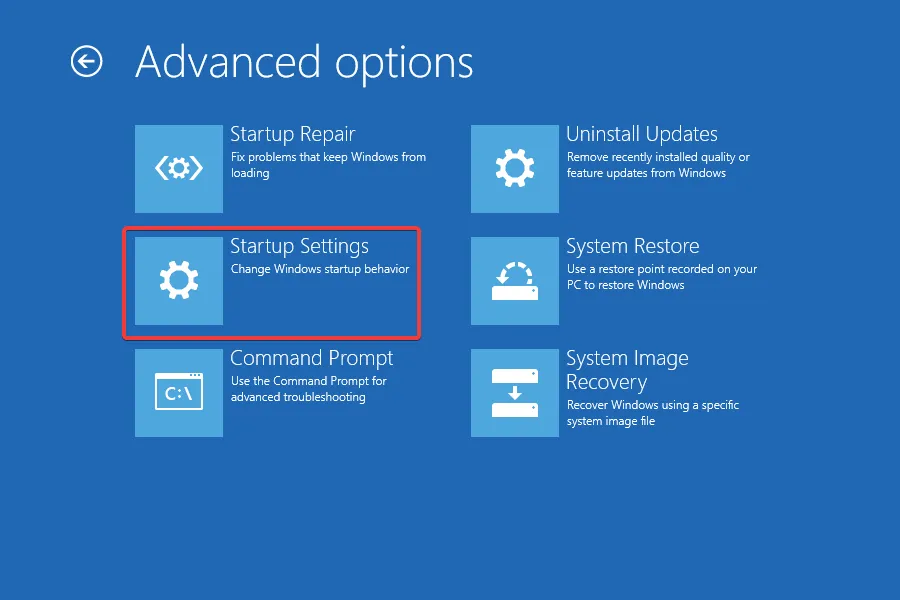
- Agora, pressione 4ou F4para iniciar o modo de segurança.
- Depois que o PC inicializar, pressione Windows + E para abrir o File Explorer, cole o seguinte caminho na barra de endereço e pressione Enter:
C:\Windows\ServiceProfiles\LocalService\AppData\Local\Microsoft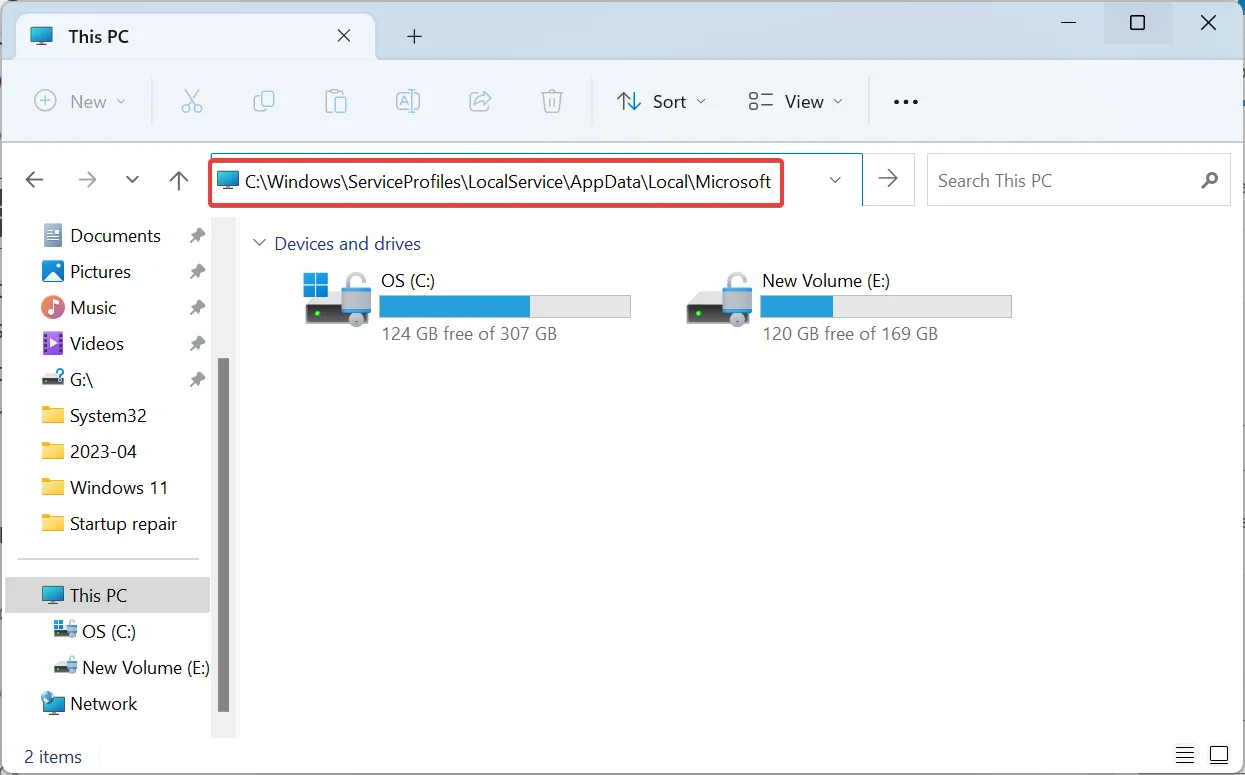
- Se você não conseguir acessá-lo, navegue pelo caminho e obtenha as permissões de propriedade do LocalService.
- Agora, selecione a pasta Ngc e clique no ícone Excluir.
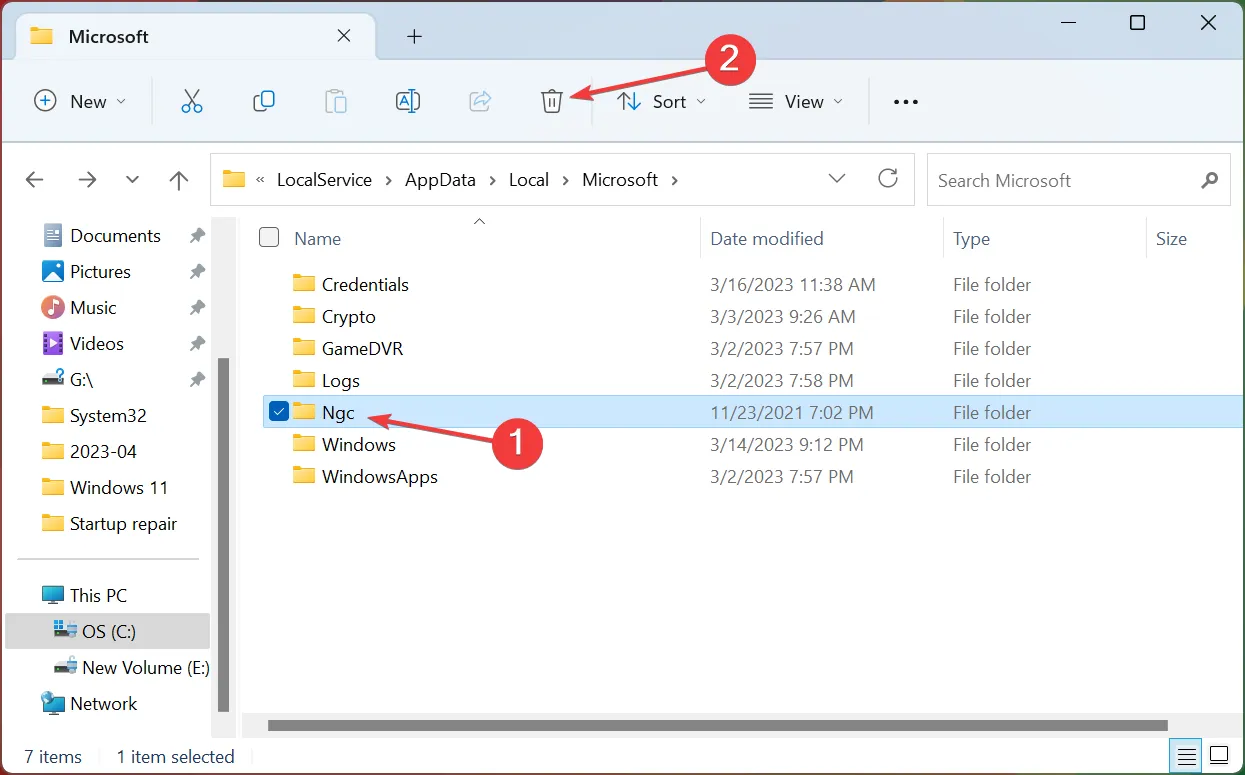
- Uma vez feito isso, inicialize o Windows no modo normal e verifique se agora você pode entrar.
5. Execute uma restauração do sistema
- Acesse o menu de recuperação no Windows e selecione Restauração do sistema .
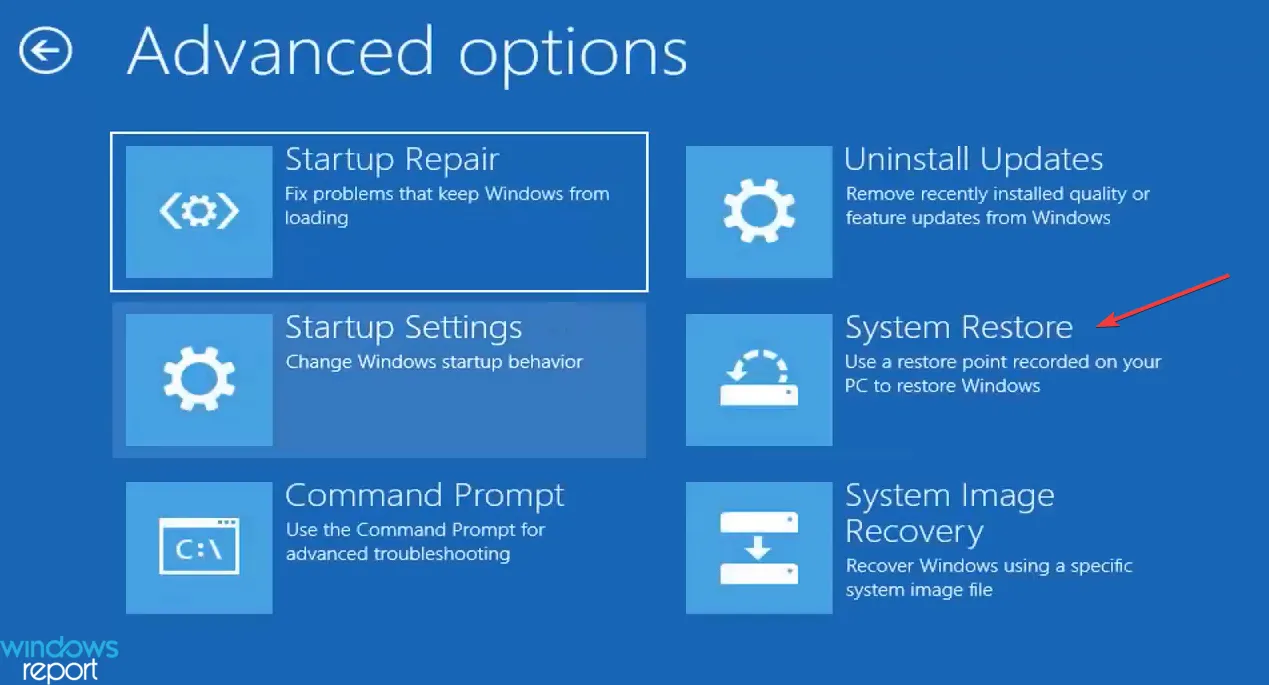
- Escolha uma conta para prosseguir.
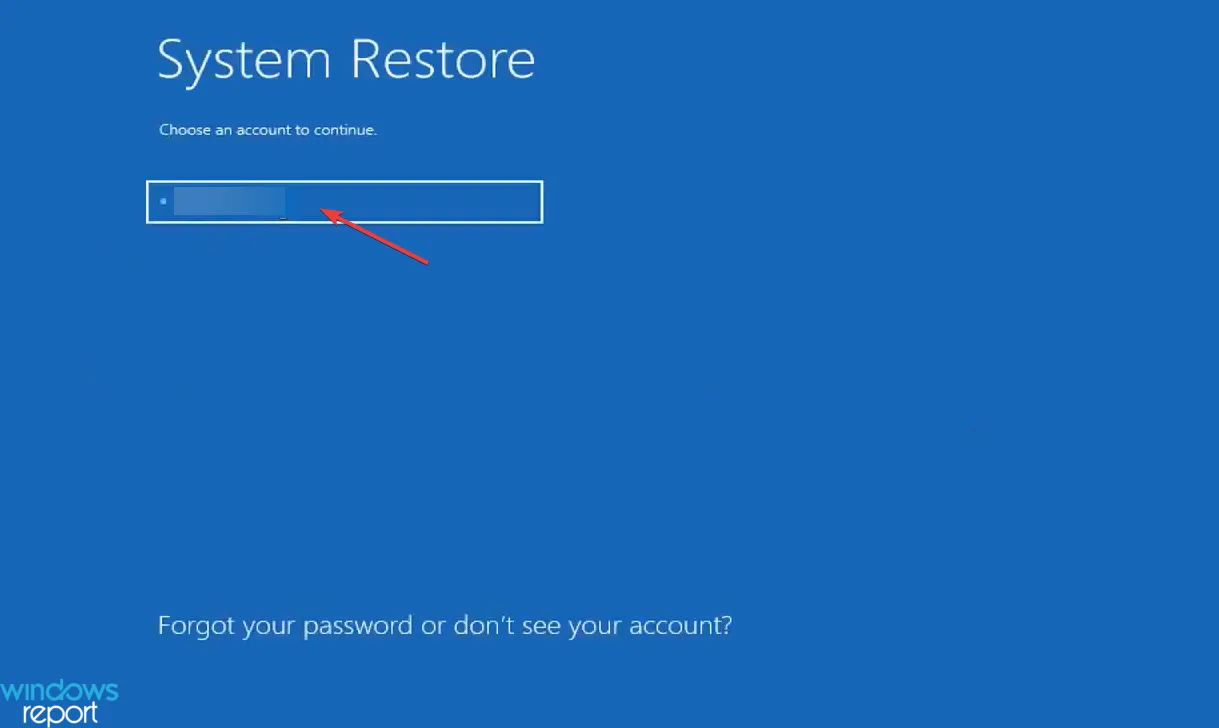
- Digite a senha da conta selecionada e clique em Continuar .
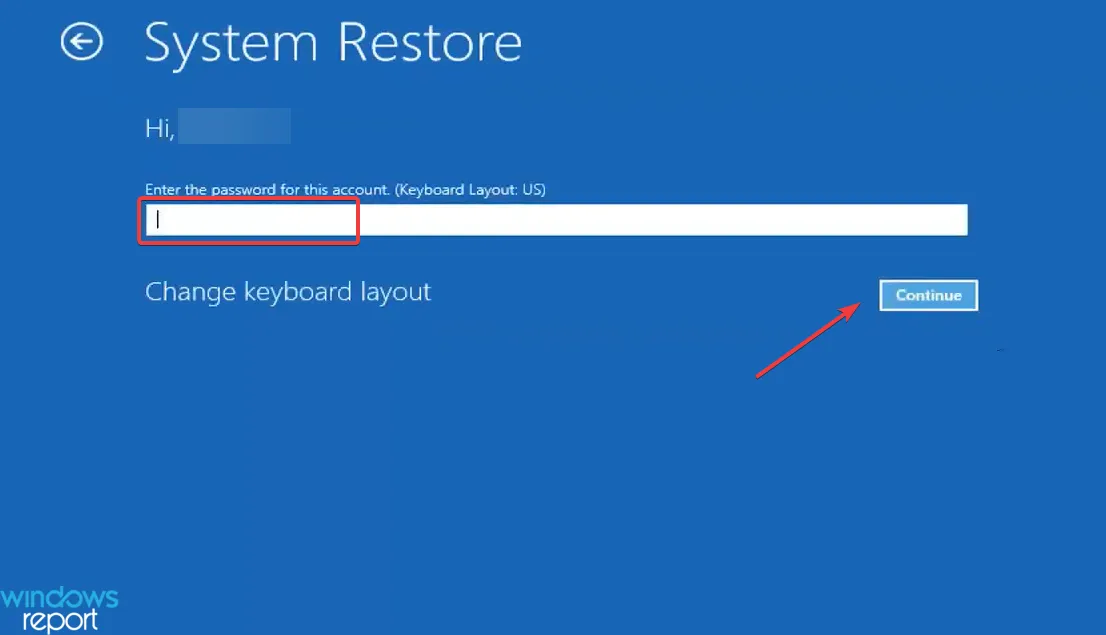
- Clique em Avançar .
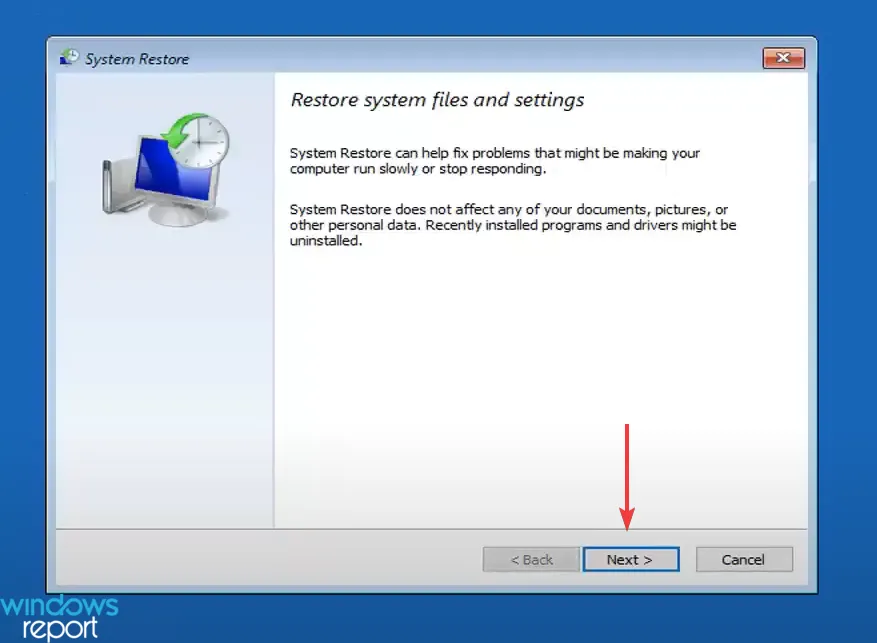
- Agora, selecione um ponto de restauração na lista, criado antes do problema aparecer pela primeira vez, e clique em Avançar .
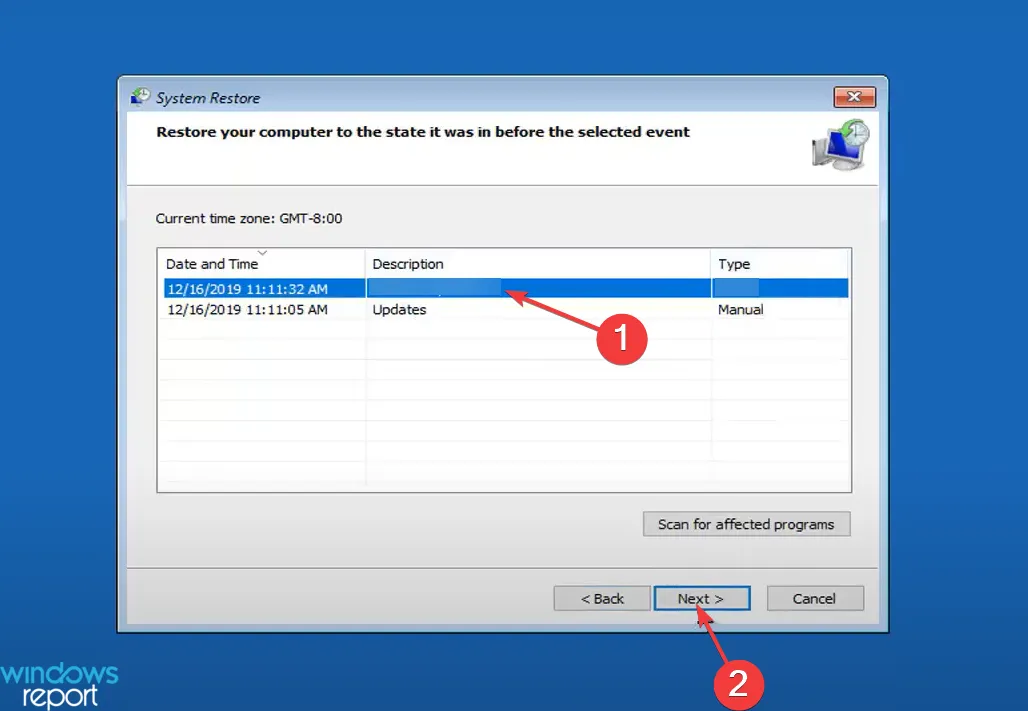
- Verifique os detalhes da restauração e clique em Concluir para iniciar o processo.
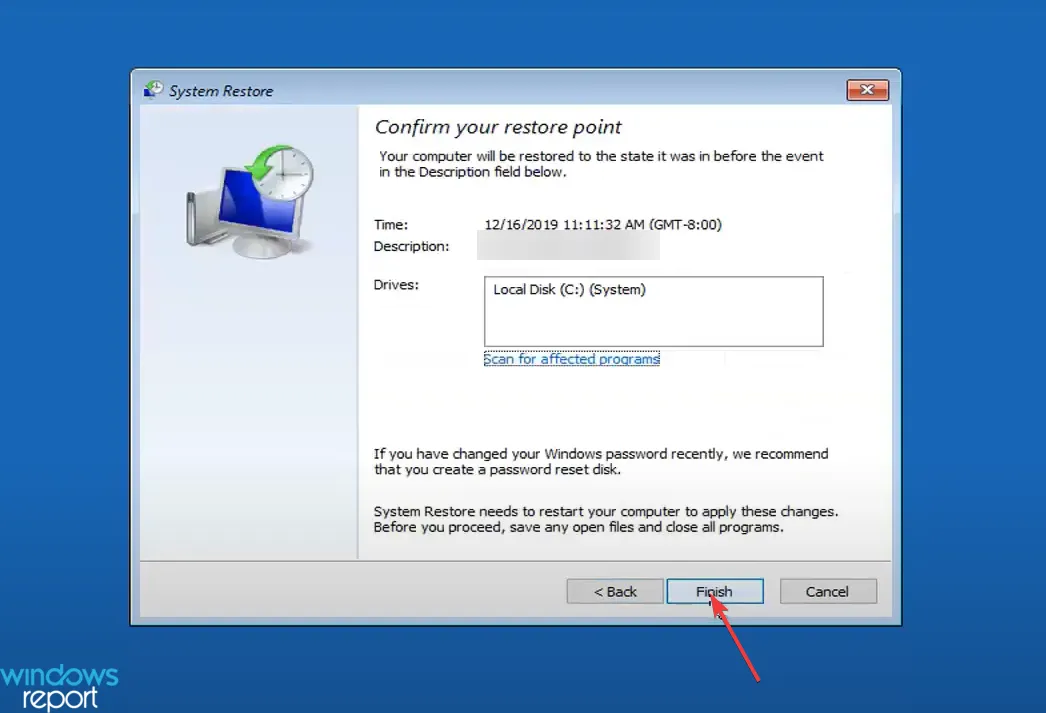
- Clique em Sim no prompt de confirmação.
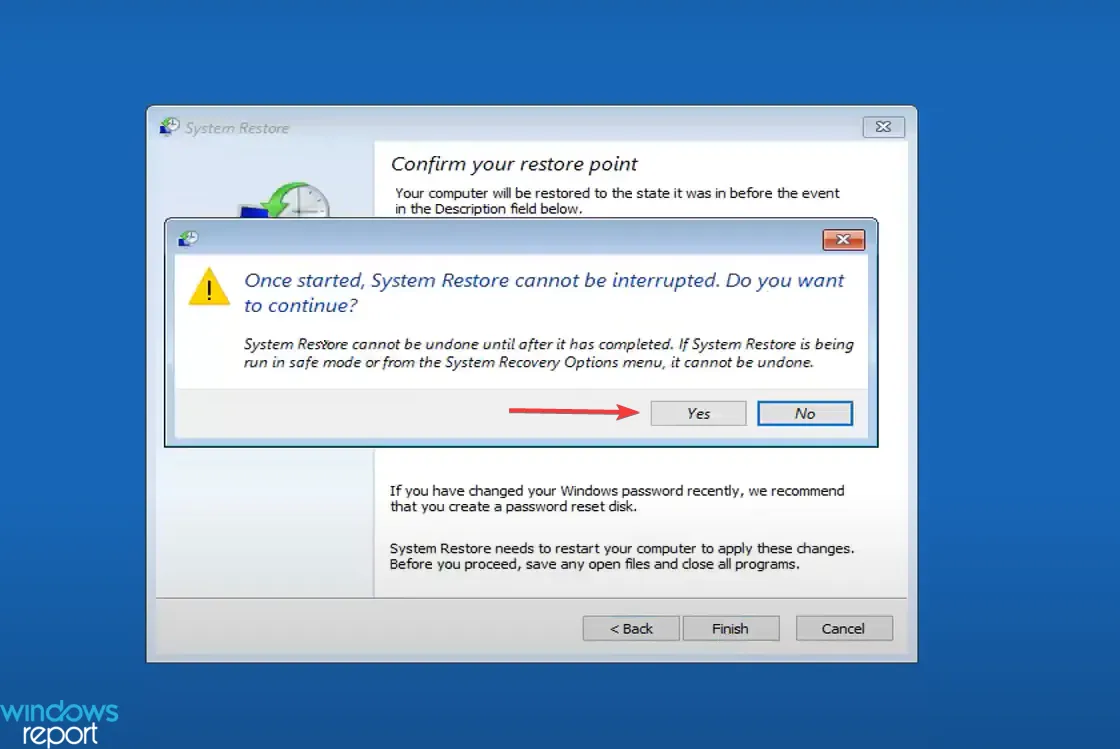
- Aguarde a conclusão da restauração.
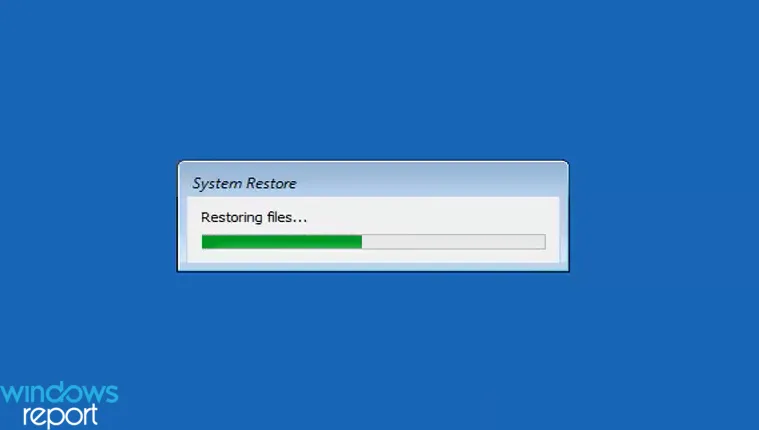
É isso! Executar uma restauração do sistema deve ajudar quando outras soluções não funcionarem. Mas você precisa criar um ponto de restauração antes que o erro 0x80090011 apareça pela primeira vez.
Embora o Windows os crie automaticamente quando a proteção do sistema está ativada, recomendamos que você crie pontos de restauração manualmente para combater essas situações.
6. Reinstale o Windows
Quando tudo mais falhar, você não terá outra opção a não ser reinstalar o Windows . O processo é um pouco complexo, mas definitivamente ajudará com o erro de login do Windows Hello 0x80090011. Para fazer isso, crie uma unidade inicializável , inicialize o PC por meio dela e execute a configuração para instalar o Windows.
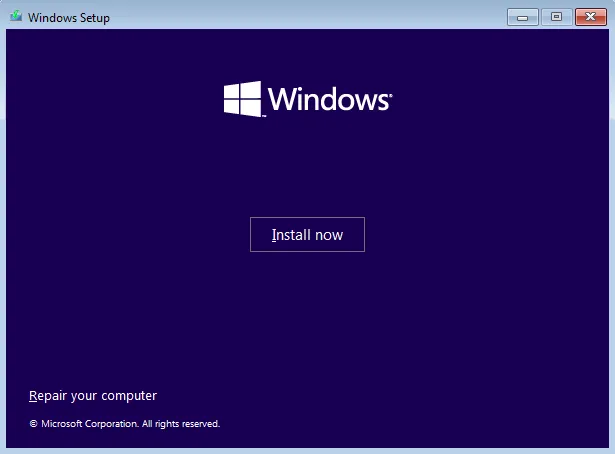
A configuração é simples, com cada passo explicado em detalhes. E, com toda a probabilidade, você deve ser capaz de instalar perfeitamente o sistema operacional e corrigir o erro em todas as iterações do Windows.
O erro Windows Hello 0x80090011 pode ser complicado de solucionar, mas com a abordagem certa, você pode colocar as coisas em funcionamento rapidamente.
Antes de sair, confira algumas dicas rápidas para aumentar o desempenho do Windows e torná-lo mais rápido do que nunca.
Diga-nos qual correção funcionou para você na seção de comentários abaixo.



Deixe um comentário